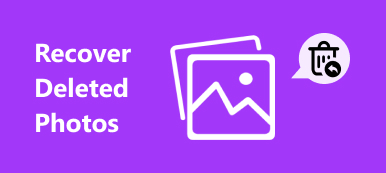Είναι απογοητευμένος να χάσει τις σημαντικές εικόνες χωρίς αντίγραφα ασφαλείας για τους περισσότερους ανθρώπους. Παρόλο που μερικοί άνθρωποι ενδέχεται να επιμείνουν στη μεταφορά εικόνων και άλλων δεδομένων στην αποθήκευση σύννεφων για δημιουργία αντιγράφων ασφαλείας, εξακολουθεί να είναι αναπόφευκτο να χάσετε όλα τα δεδομένα που είναι αποθηκευμένα σε συσκευές Samsung. Ευτυχώς, το Samsung Auto Backup μπορεί να σας βοηθήσει να δημιουργήσετε αντίγραφα ασφαλείας των αρχείων σε λειτουργία σε πραγματικό χρόνο. Ωστόσο, εδώ έρχεται η νέα ερώτηση, πώς μπορούν να ασχοληθούν με χιλιάδες άχρηστες εικόνες;
Δεν μπορείτε να αρνηθείτε ότι η διαγραφή των φωτογραφιών αυτόματης δημιουργίας αντιγράφων ασφαλείας είναι ο τεράστιος χρόνος που χάνεται. Επιπλέον, εάν απλά χρησιμοποιείτε τη Samsung για την καταγραφή της καθημερινής σας ζωής, τότε δεν χρειάζεται να δημιουργείτε αυτόματα αντίγραφα ασφαλείας των φωτογραφιών. Αρχικά, μπορείτε να μάθετε τις βασικές πληροφορίες για το τι είναι το Auto Backup της Samsung.
- Μέρος 1: Τι είναι το Auto Backup της Samsung
- Μέρος 2: Τρόπος διαγραφής των εικονικών αντιγράφων ασφαλείας
- Μέρος 3: Πώς να απενεργοποιήσετε την Αυτόματη δημιουργία αντιγράφων ασφαλείας της Samsung
Μέρος 1. Τι είναι το Auto Backup της Samsung
Το Auto Backup της Samsung αναπτύχθηκε από τον Clarus. Μπορείτε να χρησιμοποιήσετε το αντίγραφο ασφαλείας της Samsung Auto για την αναπαραγωγή όλων των δεδομένων Android. Αυτό δεν σημαίνει ότι μπορείτε να δημιουργήσετε αντίγραφα ασφαλείας μόνο για εικόνες και άλλα αρχεία με μία μέθοδο. Στην πραγματικότητα, το Samsung Auto Backup υποστηρίζει τους χρήστες να προσαρμόζουν και να προγραμματίζουν αντίγραφα ασφαλείας εκ των προτέρων.
Πού αποθηκεύονται εκείνα τα δεδομένα του Auto Backup της Samsung; Υπάρχουν δύο κύριες πλατφόρμες που αποθηκεύτηκαν οι αποθηκευμένες αντίγραφα ασφαλείας, οι οποίες είναι το Google+ και το Dropbox. Το Google+ μπορεί να τελειοποιήσει τις φωτογραφίες αυτόματα. Επιπλέον, μπορείτε να έχετε άμεση πρόσβαση σε μείωση των κόκκινων ματιών, ισορροπία χρωμάτων και άλλα χαρακτηριστικά. Ή μπορείτε να τοποθετήσετε έναν άλλο αποθηκευτικό χώρο που να περιέχει όλες τις εφεδρικές φωτογραφίες σας.
Μέρος 2. Πώς να διαγράψετε τις φωτογραφίες Auto Backup
Η ακόλουθη διαδικασία θα σας δείξει πώς να διαγράψετε τις φωτογραφίες αυτόματης δημιουργίας αντιγράφων ασφαλείας από την Έκθεσή σας. Και μπορείτε να ακολουθήσετε παρόμοιες λειτουργίες για να διαγράψετε επιτυχώς το δίσκο αυτόματης αντιγραφής.
1. Πώς να διαγράψετε μια εικόνα αυτόματης δημιουργίας αντιγράφων ασφαλείας
Βήμα 1. Ανοίξτε το "Ρυθμίσεις" για να βρείτε συγχρονισμένη διεύθυνση email
Βρείτε τις "Ρυθμίσεις" και πατήστε το στο Android tablet σας. Κάντε κύλιση προς τα κάτω για να κάνετε κλικ στην επιλογή "Λογαριασμοί και συγχρονισμός". Τώρα μετακινηθείτε προς τα κάτω για να βρείτε τη συγχρονισμένη διεύθυνση email σας.

Βήμα 2. Διαγράψτε τις φωτογραφίες αυτόματης δημιουργίας αντιγράφων ασφαλείας από την εφαρμογή Gallery
Μπορείτε να αποκτήσετε πρόσβαση στις "Ρυθμίσεις συγχρονισμού" όλων των στοιχείων αυτόματης δημιουργίας αντιγράφων ασφαλείας. Κατά τη διάρκεια αυτής της περιόδου, μπορείτε να απενεργοποιήσετε το "Συγχρονισμός φωτογραφιών Google+", το "Συγχρονισμό λευκωμάτων Ιστού Picasa" και άλλες ρυθμίσεις. Τώρα μπορείτε να αφαιρέσετε ανεπιθύμητες εικόνες από τη συσκευή σας Samsung.

Μπορείτε να κάνετε επανεκκίνηση της συσκευής σας Android για να ελέγξετε αν έχουν απενεργοποιηθεί ή όχι αυτές οι εφεδρικές φωτογραφίες.
2. Πώς να διαγράψετε όλες τις αυτόματες εφεδρικές φωτογραφίες μόνιμα
Βήμα 1. Καταργήστε τον προηγούμενο λογαριασμό Google
Ανοίξτε τις "Ρυθμίσεις" από τη συσκευή σας Android. Πατήστε το κουμπί "Λογαριασμοί" και βρείτε το "Google" από τα παρακάτω. Πατήστε το κουμπί μενού σε τρεις τελείες, βρίσκεται στην επάνω δεξιά γωνία. Επιλέξτε "Κατάργηση λογαριασμού" από το αναπτυσσόμενο μενού. Η αυτόματη δημιουργία αντιγράφων ασφαλείας των εικόνων, των βίντεο, των μηνυμάτων και άλλων αρχείων που είναι αποθηκευμένα στον λογαριασμό Google θα καταργηθεί πλήρως.

Βήμα 2. Συνδεθείτε στον νέο λογαριασμό Google
Μπορείτε να ελέγξετε τη συλλογή σας πριν συνδεθείτε με τον νέο λογαριασμό Google. Εάν όχι, μπορείτε να διαγράψετε τις φωτογραφίες αυτόματης δημιουργίας αντιγράφων ασφαλείας από τη Samsung με μη αυτόματο τρόπο. Ανοίξτε τις "Ρυθμίσεις" και πατήστε ξανά "Λογαριασμοί". Επιλέξτε το κουμπί "Προσθήκη λογαριασμού". Κάντε κύλιση προς τα κάτω για να βρείτε το κουμπί Google. Αγγίξτε το και μετά κάντε κλικ στο «Νέο». Συνδεθείτε με τον λογαριασμό σας στο Gmail. Μην ξεχάσετε να καταργήσετε την επιλογή "Φωτογραφίες Google" στη λίστα αυτόματου συγχρονισμού. Επιπλέον, μπορείτε να καταργήσετε την επιλογή άλλων ρυθμίσεων για να σταματήσετε τη δημιουργία αντιγράφων ασφαλείας αρχείων Android αυτόματα.

Μερικές φορές οι χρήστες αποτυγχάνουν να διαγράψουν φωτογραφίες από τα άλμπουμ αυτόματης δημιουργίας αντιγράφων ασφαλείας, αν και τα Google+ και Picasa έχουν διαγραφεί. Για να επιλύσετε αυτό το πρόβλημα, πρέπει να καταργήσετε όλα τα προηγούμενα δεδομένα της εφαρμογής.
Ανοίξτε ξανά τις "Ρυθμίσεις" και βρείτε το κουμπί "Διαχείριση εφαρμογών". Αγγίξτε το και μετά επιλέξτε "Gallery". Ανοίξτε το μενού "Πληροφορίες εφαρμογής", μπορείτε να δείτε πόσος αποθηκευτικός χώρος έχει καταληφθεί. Πατήστε το κουμπί "Εκκαθάριση δεδομένων" για να διαγράψετε πλήρως τις αυτόματες εφεδρικές εικόνες.
Μην χάσετε: Απενεργοποιήστε και να διαγράψετε εικόνες αυτόματης δημιουργίας αντιγράφων ασφαλείας στο τηλέφωνο Samsung Galaxy
Μέρος 3. Πώς να απενεργοποιήσετε την Αυτόματη δημιουργία αντιγράφων ασφαλείας της Samsung
Μπορείτε επίσης να απενεργοποιήσετε την Αυτόματη δημιουργία αντιγράφων ασφαλείας της Samsung αν δεν χρειάζεται να δημιουργήσετε αντίγραφα ασφαλείας μεγάλου αριθμού εικόνων. Για άτομα που δεν θέλουν να κρατήσουν όλες τις φωτογραφίες αυτόματης δημιουργίας αντιγράφων ασφαλείας, διαγράψτε το λογαριασμό Google για να απενεργοποιήσετε όλες τις ρυθμίσεις αυτόματης δημιουργίας αντιγράφων ασφαλείας. Σκεφτείτε δύο φορές ή επιλέξτε πρώτα τα σημαντικά δεδομένα για δημιουργία αντιγράφων ασφαλείας. Ή μπορείτε να δημιουργήσετε αντίγραφα ασφαλείας συγκεκριμένων εικόνων και δεδομένων Android εκ των προτέρων.
Βήμα 1. Άνοιγμα "Ρυθμίσεις"
Πρέπει πρώτα να βρείτε το κουμπί μενού στη συσκευή Samsung. Ανοίξτε την εφαρμογή Φωτογραφίες και επιλέξτε "Ρυθμίσεις".
Βήμα 2. Απενεργοποιήστε το Auto Backup της Samsung
Κάντε κύλιση προς τα κάτω και εντοπίστε τις "Γενικές ρυθμίσεις" και την επιλογή "Αυτόματη δημιουργία αντιγράφων ασφαλείας" στην πρώτη θέση. Πατήστε το και απενεργοποιήστε το Samsung Auto Backup, το κουμπί on-off βρίσκεται στην επάνω δεξιά γωνία.

Μπορείτε να δοκιμάσετε παραπάνω μεθόδους για να διαγράψετε τις φωτογραφίες αυτόματης δημιουργίας αντιγράφων ασφαλείας από τη Συλλογή σύμφωνα με διαφορετικές απαιτήσεις. Επιπλέον, είναι επίσης κατάλληλο να διαγράψετε εύκολα άλλα αρχεία αυτόματης δημιουργίας αντιγράφων ασφαλείας από τις συσκευές Samsung. Μπορείτε να διαγράψετε τις φωτογραφίες αυτόματης δημιουργίας αντιγράφων ασφαλείας επιλεκτικά ή συνολικά. Επιπλέον, αυτή η ανάρτηση εξηγεί πώς μπορείτε να καταργήσετε απευθείας όλες τις φωτογραφίες αυτόματης δημιουργίας αντιγράφων ασφαλείας χωρίς μεγάλη προσπάθεια. Απλά διαβάστε και μάθετε τις εύκολες λύσεις για να απενεργοποιήσετε τη λειτουργία Auto Backup της Samsung και να διαγράψετε αρχεία Android.
Apeaksoft Android Backup & Επαναφορά Δεδομένων
Εάν διαγράψετε αυτόματες εφεδρικές φωτογραφίες από την Έκθεση χωρίς δεύτερη σκέψη και δεν υπάρχουν άλλα αρχεία αντιγράφων ασφαλείας που μπορείτε να αναφέρετε, τότε μπορείτε να δοκιμάσετε το Apeaksoft Android Data Backup & Restore. Μπορείτε να δημιουργήσετε αντίγραφα ασφαλείας και να επαναφέρετε δεδομένα Android με ένα κλικ.
- Υποστήριξη λειτουργίας αντιγράφων ασφαλείας με ένα κλικ, συμπεριλαμβανομένων επαφών, μηνυμάτων, αρχείων καταγραφής κλήσεων, γκαλερί, ήχου και εγγράφων.
- Ορίστε έναν κωδικό πρόσβασης για να διαφυλάξετε τα σημαντικά αντίγραφα ασφαλείας του Android.
- Προεπισκόπηση και επαναφορά δεδομένων Android με ασφάλεια και επιλεκτικότητα.
- Υψηλή υποστήριξη με τις περισσότερες συσκευές Android όπως η Samsung, η Sony, η LG, η HTC, η Huawei κ.λπ.
- Προσφέρετε εξαιρετικά γρήγορη υπηρεσία δημιουργίας αντιγράφων ασφαλείας και επαναφοράς.
- Εύχρηστα φίλτρα με καλά σχεδιασμένη διασύνδεση.